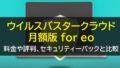気分転換にカフェでパソコン作業をするとき、Wi-Fiはなくてはならないものです。
リーズナブルなコーヒーが魅力の「ベローチェ」では、独自のフリーWi-Fiサービスが提供しており、誰でも無料でインターネット接続ができます。
この記事では、ベローチェのWi-Fiの接続する方法や注意点をご紹介します。
ベローチェでWi-Fiを利用したい方は、ぜひ参考にしてみてください。

楽天モバイルの特徴
- 3GBまで1,078円、20GBまで2,178円、無制限で3,278円
- 楽天市場で買い物する人は実質無料とするこも可
- エリア・回線速度は大幅改善
- パートナー回線(au回線)も無制限に変更(以前は5GBまで)
- 通話料も無料
- ワンストップMNP対応(予約番号不要でMNP可)
- 今だけ!初めて申し込みで10,000ポイントプレゼント!
- iPhone15シリーズ20,000円割引
- MNPで最大12,000ポイントプレゼント(実質1年無料)
- iPhoneの実質価格が全キャリア最安、AppleStoreよりも安い
- 楽天市場でのポイント還元率UP
- 楽天市場で10,000円買い物すれば実質678円〜、25,000円買い物すればほぼ無料
\申し込みはこちら/
楽天モバイルの公式サイト
カフェ・ベローチェは全店舗でフリーWiFiが利用可能
ベローチェではフリーWiFiが全店舗で導入されています。
利用条件が短く、接続方法も簡単。それでいて2022年11月から設備のリニューアルを行い、通信速度や通信品質が大幅に改善されています。
現在、フリー WiFiは様々なカフェ・ファミレスで利用可能でるものの遅くて使い物にならないという場合もありますす
ただベローチェは優秀で使い勝手としてはかなり優れているでしょう。
ベローチェのWiFiは1回60分まで、1日6回まで無料で使える!

(引用:veloce公式)
ベローチェのフリーWi-Fiは、1回60分で1日最大6回まで接続可能です。
接続して1時間経つと、自動的にWi-Fiが切れてしまいますので、再度接続する必要があります。
ベローチェのWiFi「+veloce_free_wifi」に接続する方法
次に、ベローチェのフリーWi-Fi「+veloce_free_wifi」に接続する方法を紹介します。
接続先のSSIDは「veloce_free_wifi」を選択
Wi-Fiを利用するときは、対象の接続先のSSID(ネットワーク名)を選択する必要があります。
ベローチェのSSIDは「veloce_free_wifi」です。
スマートフォンやタブレットの場合は、設定アプリで「Wi-Fi」を開き、「veloce_free_wifi」を選択。
パソコンの場合は、Wi-Fiマークをクリックし、同様に「veloce_free_wifi」を選択してください。
パスワードの「velocewifi」を入力するとブラウザが起動して登録画面へ
「veloce_free_wifi」を選択するとパスワードを求められますので、「velocewifi」を入力してください。パスワードを入力し「接続」を押すと、ブラウザが起動して登録画面へ変わります。
「性別」「年齢」「言語」を入力し、インターネット接続ボタンを押すと、ベローチェのWi-Fiに接続完了です。
ベローチェのWi-Fiのパスワードは全店舗共通のため、どの店舗でも同じパスワード「velocewifi」で接続できます。
一度登録すると他店舗でも再登録せずに利用可能
ベローチェのWi-Fiは、一度登録すると他店舗でも再登録を行わずに利用可能です。
なお、ガストやドトール、ココスなどでも、一度登録しておけば次もすぐ接続できるようになっています。
関連:ココスのフリーWiFiが使える店舗はどこ?使い方は簡単?
ベローチェのWiFiに繋がらない時に試したいことは?
ベローチェでWi-Fiがうまく繋がらない時の対処法を、2つ紹介します。
WiFi接続のオン/オフを切り替えて再接続する
一番簡単なのは、WiFi接続のオン/オフを切り替え、再接続する方法です。
Wi-Fiの接続がうまくいかないのは、端末側に問題や、回線の混雑などが原因として考えられます。
Wi-Fiに接続している端末以外に、パソコンやタブレットがある場合は、それらの端末からも接続できないかを確認してみてください。
もし接続できなければ、端末ではなくルータ側に問題があると考えられます。
ネットワーク設定からベローチェWiFiを一度削除して再設定する
Wi-Fiを再接続しても繋がらない場合は、つなげたWi-Fiの設定を削除してみましょう。
スマホやパソコンでWi-Fiに一度接続すると、端末にはそのWi-Fiの情報が記録されます。
その記憶を一旦消して、まっさらな状態から接続し直すことにより、Wi-Fiの接続が回復する場合があります。
【スマホの場合】
- 設定のWi-Fi接続画面で、「+veloce_free_wifi」の右にある「i」ボタンを選択
- 「このネットワーク設定を削除」を選択
- 「解除」選択
【パソコンの場合(Windows10)】
- 設定画面より「ネットワークとインターネット」をクリック
- Wi-Fiの設定画面より「既知のネットワークの管理」をクリック
- 「+veloce_free_wifi」を選択し、「削除」をクリック
以上の方法でベローチェのWi-Fiが削除されるので、そこから再度繋ぎ直してみてください。
ベローチェのWiFiを使う時の注意点
ベローチェのWi-Fiを使うときには、いくつかの注意点があります。使いたい店舗がWiFiに対応しているかは事前に店舗検索でチェック
状況によっては速度が低下することも
ベーロチェのフリーWiFiはiPv6にも対応するなど、通信速度や通信品質は優れています。
ただ同じ店舗でたくさんの人が同時に利用していたり、誰かが大容量通信を行なっていると速度が低下してつながりにくくなることがあります。
あくまで無料のサービスですので、割り切るしかない部分です。
カフェやファミレスの無料WiFiはセキュリティが安全とは言い切れない
カフェで使われるWiFiほとんどは、一部が暗号化されているものの、完全に安全なわけではありません。
そのため、情報を読み取られてはいけないもの(ID・パスワード・クレジットカードの番号など)の送信はなるべく控えましょう。
パソコンやタブレットで通信をしたいときは、携帯の電波でインターネットを接続する「テザリング」がおすすめです。
関連:フリーWiFiに繋がらない場合の対処法や必ず知っておくべき危険性や注意点

まとめ
ベローチェはほぼ全店舗で長時間WiFiを利用することが可能ですし、通信速度も比較的はやいです。
ただ場合によっては遅くなってしまうこともあります(回線混雑など)。
あまりにも遅い時は店舗をかえたり、他のカフェなどを利用したりするなどが良いでしょう。